Время от времени у нас возникает необходимость поделиться через интернет файлами со своими друзьями. Наиболее простой вариант решения проблемы - это использовать электронную почту. Правда, необходимо, чтобы почтовый ящик получателя позволял принять файл требуемого размера. А ведь есть и еще "нюансы". Например, я уже не раз сталкивался с тем, что антивирус провайдера моего партнера по переписке наотрез отказывался принимать вложенный мною файл в формате DOC, упорно считая его зараженным вирусом. Наконец, как быть в том случае, когда необходимо поделиться файлом со многими, в том числе и с теми, чьи почтовые ящики либо стали неактуальными, либо просто неизвестны? При этом еще бы желательно:
- Чтобы все было бесплатно;
- Чтобы не нужно было регистрироваться.
Вот тут-то на помощь приходят облачные технологии в виде различных интернет-сервисов, использующих облачные хранилища данных, которые позволяют хранить на них свои данные и, естественно, делиться ими.
Наиболее популярной из таких служб является Dropbox. Если вы намерены массово выкладывать и длительно хранить в сети файлы, предназначенные для неограниченного круга пользователей, то, на мой взгляд, именно Dropbox является наилучшим кандидатом, недаром, кстати, у него появилось столько последователей.
Если вы намерены массово выкладывать и длительно хранить в сети файлы, предназначенные для неограниченного круга пользователей, то, на мой взгляд, именно Dropbox является наилучшим кандидатом.
Идея данного сервиса заключается в синхронизации данных специальной папки на компьютере пользователя с облачным хранилищем данных. С одной стороны это, как правило, избыточное хранение данных на компьютере пользователя, а, с другой стороны, такой подход позволяет вести историю изменения каждого файла, выкладываемого в интернет. Правда, сохраняется такая история на протяжении всего 30 дней. Разработчики сервиса предоставляют в наше распоряжение бесплатно 2 Гб дискового пространства, что, исходя из моего полуторагодичного опыта работы с сервисом, вполне достаточно (если, конечно, вы не будете стремиться запихнуть на него полноценное видео, да еще и полную свою коллекцию). Следует отметить также высокий уровень защиты данных Dropbox, которая достигается не только передачей данных по зашифрованному каналу (SSL), но и хранением данных тоже в зашифрованном виде с использованием криптографического алгоритма AES-256. Впрочем, так утверждают разработчики сервиса, а лично я отношусь ко всем заявлениям подобного рода с изрядной долей скепсиса и не собираюсь никакому поставщику "облачных" услуг доверять свою конфиденциальную информацию.
Для работы с сервисом Dropbox необходимо установить небольшую одноименную программу, естественно, бесплатную. Скачать ее можно, например, с софт-портала Softodrom.ru. Работа с сервисом предполагает регистрацию на нем, но в этом случае она оправданна, поскольку использование сервиса предполагает длительное хранение файлов. Кстати, создать учетную запись на сервисе можно прямо во время установки программы Dropbox. Во время установки программы вы также определяете место на диске, где будут храниться файлы, которыми вы намерены делиться ("Dropbox location").
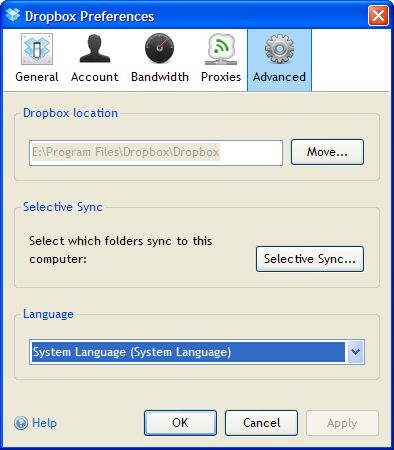
В этой папке в свою очередь автоматически создается папка Public, в которую вы в дальнейшем и копируете файлы, которыми хотите поделиться. Для синхронизации содержимого папки Public с хранилищем данных Dropbox вы просто запускаете программу Dropbox, которая и производит синхронизацию ваших данных.
Для того чтобы поделиться каким-то файлом в сети, открываем папку Public, вызываем контекстное меню на его названии, а затем в нем последовательно выбираем Dropbox, Copy public link ("Скопировать публичную ссылку").
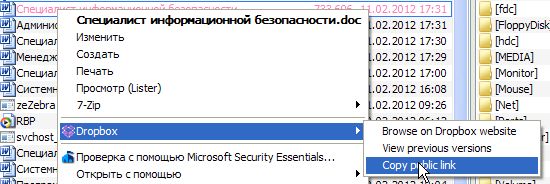
А далее отправляем ее своим друзьям либо вообще публикуем ее в сети, например, в своем блоге. Работает сервис безотказно. Кстати, сервис Dropbox позволит вам синхронизировать ваши данные и с мобильными устройствами iPhone, iPad, Android, BlackBerry.
Dropbox позволит вам синхронизировать ваши данные и с мобильными устройствами iPhone, iPad, Android, BlackBerry.
В отличие от Dropbox, рассматриваемые ниже сервисы предполагают работу только с браузером.
Неплох сервис для обмена файлами Dropcanvas. Вот он-то как раз и бесплатен, и не требует регистрации. Впрочем, если сервис придется вам по душе, то никто не мешает на нем зарегистрироваться. А так все предельно просто. Переходим на страничку Dropcanvas. В верхней части окна щелкаем кнопку "Add files" ("добавить файлы") и выбираем нужный файл в стандартном окне выбора.
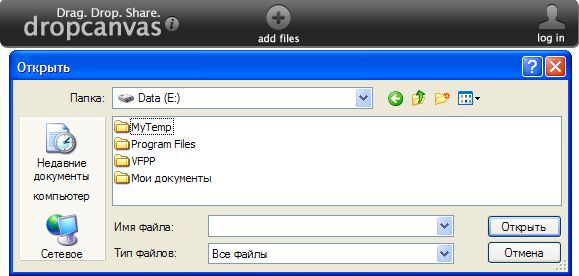
После этого автоматически создаётся виртуальная папка, имеющая свой адрес, которая называется "canvas" (полотно), от названия которого, кстати, и происходит название сервиса. При необходимости на сие полотно можно добавить еще файлы, причем суммарный их размер очень даже приличен: 5 Гб. Одновременно на странице сервиса в поле "Share link" (распределенная ссылка) появится ссылка для скачивания, которой вы и делитесь со своими друзьями. Вот, собственно, и все. Ну, а для выкачивания файла нужно воспользоваться гиперссылкой "Download" либо просто щелкнуть пиктограмму файла.
Замечу, что сервис позволит вам также делиться таким образом файлами через электронную почту, Facebook и Twitter. Для этого нужно щелкнуть гиперссылку "Send" (отправить) и выбрать нужное.
И последнее. Расшаренные файлы рано или поздно нужно будет удалить, а, может быть, и добавить что-то новое на "полотно". Нажав гиперссылку "Edit", мы получим ссылку для редактирования списка файлов на полотне.
Еще один хороший сервис для обмена файлами называется Justbeamit. Все, что нам надо, имеется: он бесплатен и не требует регистрации.
Итак, заходим на страницу сервиса и видим следующее:
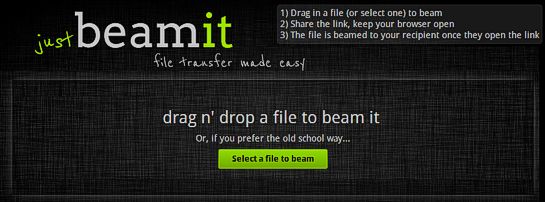
Думаю, что интерфейс сервиса уж как-то мрачноват, ну да ладно, главное чтобы он работал как надо. Последовательность действий пользователя, собственно говоря, уже расписана на этой страничке в верхнем правом углу. Итак.
- Просто перетягиваем нужный файл в поле "drag'n drop a file to beat it" (перетяните файл в это место). Для "консерваторов", как не без юмора сообщается нам на страничке, имеется другой вариант: щелкаем кнопку "Select a file to beam" (выбрать файл для передачи) и выбираем нужный файл в стандартном окне выбора, в результате чего имеем, во-первых, название выбранного для пересылки файла, ну, а второе, и самое главное, - ссылку для его скачивания.
- Не закрывая вкладку, сообщаем получателям ссылку.
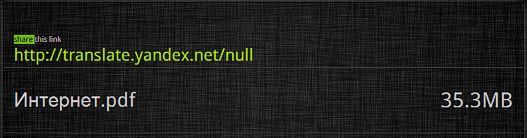
Получателю остается только перейти по ссылке, после чего передача файла начинается автоматически. При возникновении каких-то проблем сервис извинится перед вами, что, мол, извини, но данная ссылка больше не существует ("sorry, this download link no longer exists"), ну а если все нормально, то после загрузки вы получите оптимистическое сообщение "your download is done!" (загрузка произведена).
При этом сервис не налагает никаких ограничений на размер файла, что следует из того факта, что сервис является просто посредником между двумя компьютерами.
Выводы
- Если необходимо без регистрации немедленно передать один файл любого размера конкретному получателю при условии, что он также находится в сети, то можно воспользоваться сервисом Justbeamit.
- Если необходимо без регистрации передать на протяжении определенного времени конкретным получателям несколько файлов суммарным объемом до 5 Гб, то пригодится сервис Dropcanvas.
- Если же вам необходимо выложить файлы (да еще и с возможностью их автоматического обновления) суммарным размером до 2Гб на неограниченный срок времени любым получателям, то наилучшим вариантом будет зарегистрироваться в службе Dropcanvas и использовать ее сервис.
А буквально на днях тема облачных хранилищ данных получила развитие в... почтовом клиенте Thunderbird. В 13-й версии программы появилась фишка, называемая Filelink, призванная бороться с недоставкой писем из-за слишком больших вложений. Filelink позволяет выгружать свои файлы на службу онлайнового хранения (YouSendIt) и отправлять ссылки своим друзьям. Тем самым во многом решаются проблемы, связанные с размером вложений в электронной почте. Кстати, такой подход позволяет получателю вообще решать стоит ли ему загружать вложенный файл.
А работает это так. При вложении в создаваемое сообщение достаточно большого файла (как установить размер такого "большого" файла я расскажу немного позже) в нижней части окна создания сообщения отображается надпись "Это большой файл. Возможно, будет лучше использовать Filelink" (впрочем, ее можно просто проигнорировать, щелкнув соответствующую кнопку).
Естественным будет наше желание узнать "как оно работает" щелкнув кнопку "Подробнее". Для тех, кто не в ладах с английским скажу - увы, но справка как раз на английском. Однако все достаточно просто. Щелкнув кнопку "Создать ссылку" попадаем в окно настройки Filelink, в котором практически все уже расписано.
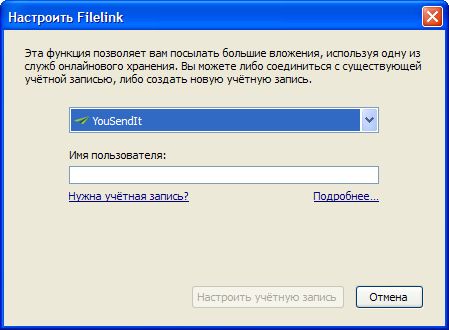
Увы, но службы Dropbox пока что не наблюдается, несмотря на то, что в screenshot'ах к справке она имеется. Насколько я понял из диспутов в интернете, разработчики Thunderbird и Dropbox не смогли достичь соглашения по поводу рассматриваемой функции, несмотря на то, что она присутствовала в бета-версиях Thunderbird. Ну а пока у пользователя выход только один: воспользоваться сервисом YouSendIt. Для бесплатных учетных записей сей сервис позволяет делиться файлами с максимальным размером до 50 Мб. При этом на такие файлы накладываются еще и ограничение: 25 раз на скачивание и 7 дней хранения. Естественно до Dropbox далековато, но дареному коню в зубы не смотрят.
Итак, щелкаем на гиперссылке "Нужна учетная запись?", переходим на сайт YouSendIt и создаем себе бесплатную ученую запись.
Однако прежде чем использовать Filelink, его целесообразно настроить. Для этого следует выполнить команду Инструменты > Настройки, что приведет к появлению окна "Настройки". В верхней части этого окна следует выбрать пункт "Вложенные файлы" и перейти на вкладку "Исходящие". Сами настройки минимальны, но принципиальны.
Во-первых, определяем размер вложенного файла, который по нашему мнению уже является "большим", то есть при превышении которого Thunderbird будет предлагать воспользоваться функцией Filelink.
Ну, а во-вторых, самое главное: необходимо добавить новую службу хранения Filelink.
И вот тут-то "полный ступор": и не туда и не сюда. Несмотря на наличие регистрации в сервисе YouSendIt, ввести свои данные невозможно, поскольку последний очень мило сообщает, что при настройке учетной записи возникла ошибка, а при попытке выяснить ее детали сообщает о наличии недозволенности работы с неким кодом. Промучившись с час, я рассудил, что мое же время мне как-то дороже и отказался от дальнейших попыток подключить Filelink.
Резюме. Увы, но функция Filelink в данной версии неработоспособна, так что будем ждать исправлений уже в следующей версии либо версиях.
Валерий ФЕТИСОВ




















Комментарии
Расплывчато понятие "делиться". Можно выкладывать (с модификациями этого понятия), а можно пересылать (тоже с модификациями). ИМХО следовало бы определиться, разложить по полочкам, а не валить в кучу.. Например, с помощью Оперы-юнайт можно выкладывать в Сеть файлы, когда включён ваш комп. Друзей, естественно оповещают, что с такого-го то по такое время по таким-то дням им будет доступно то-то и то-то. С помощью Ubuntu One можно выложить файлы как бы "постоянно". Ну а Дропбокс, как я уже писал в своей статье, – инструмент сугубо личный, и его фишка – очень быстрая синхронизация ваших файлов на разных компах при медленных соединениях. Использовать его для делёжки расточительно! Если большой объём – лучше юзать «минусовку». Делиться можно с помощью облачных ОС, например, «Глайд», сервисов Гугла и, конечно же, с помощью кучи файлохранилищ, как бесплатных (там файл будет храниться только некоторое время), так и платных.
Не буду даже и комментировать насчет "следовало бы определиться, разложить по полочкам, а не валить в кучу". Это - сугубо ваше мнение, статья же - моя и, естественно, она отображает мое видение вопроса. Кстати, насчет Opera Unite вы немного опоздали - такой службы в Operа уже нет (ликвидирована как "не оправдавшая доверие").
А вот вчера получил и интересное сообщение:
"Filelink Работает. Зарегистрировался на yousendit, получил письмо со ссылкой для верификации почтового ящика и перешел по ней, в настройках filelink ввел почтовый адрес указанный при регистрации на yousendit, нажал "настроить", по запросу указал пароль. Все, настройка закончена. Единственный минус в работе, это то что при отправке файла из контекстного меню (правой кнопкой на файле и выбрать отправить -> адресат) Тандерберд не предлагает воспользоваться filelink. Надо создать с начало письмо, а потом вложить в него файл, и тогда если размер файла больше указанного в настройках, появится предложение использовать filelink. В общем не плохо и можно было бы пользоваться при условии добавлении новых файлообменников"
Может это результат обновления Thunderbird, который на днях экстренно выпустил новую версию? Не знаю, но сообщение порадовало.
Ваша, ваша; никто её у вас не отнимает.
Слава Богу, совершенно "случайно" не снёс прежнюю версию.
На самом деле такая служба в 12-й версии есть, но только для существующих эккаунтов. К концу года грозятся убрать и еёё. А очень жаль.
В статье чересчур широк заголовок. Помре Юнайт? Пусть. Но технология остаётся. Расшарьте папки и сообщите, кому надо, свой IP. И быстро, и региться не надо, и бесплатно. :)
"Ваша, ваша; никто её у вас не отнимает."

Кроме того есть ещё различные облачные хранилища, о которых упоминал Майк. Тот же outlook.com даёт 7 гигов. Высылаешь по почте ссылку на шару - и человек её видит. Есть сервисы и по 240 гигов.